В отличие от обычных папок, созданных пользователем, папка «Изображения» - это специальная папка оболочки Windows, которую немного сложно восстановить после удаления. Восстановление папки «Изображения» в первую очередь зависит от того, как вы ее удалили, а также от того, можно ли восстановить изображения, хранящиеся в ней.
Кончик
В большинстве случаев, независимо от того, используете ли вы Windows 7 или 8, Windows автоматически заменяет папку «Изображения» новой пустой версией, как только вы повторно открываете проводник.
Эта папка может отображаться как «Изображения» или «Мои изображения», но для всех целей и задач это одна и та же папка.
Всегда делайте резервные копии своих изображений на отдельном устройстве хранения или в облачном сервисе, если папка «Изображения» безвозвратно удален или ошибка вынуждает вас восстановить заводские настройки вашего компьютера без поддержки чего-либо вверх.
Восстановить из корзины
Если вы удалили папку «Изображения», но не очистили корзину, есть большая вероятность, что папку «Изображения» можно восстановить. Элементы в корзине можно восстановить в исходное местоположение, если они были случайно удалены. При восстановлении папки с помощью этого метода извлекаются все изображения, хранящиеся в исходной папке, поэтому проверьте, находится ли папка в вашей корзине.
Видео дня
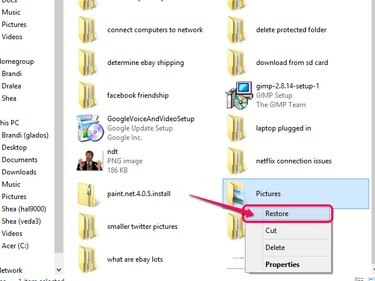
Кредит изображения: Изображение любезно предоставлено Microsoft.
- Откройте корзину со своего рабочего стола.
- Найдите в списке папку «Изображения».
- Щелкните папку правой кнопкой мыши и выберите Восстановить.
Использовать команду оболочки "Мои изображения"
В Windows есть команда для вызова папки «Изображения». Когда папка была удалена, эта команда обычно воссоздает пустую версию папки, а не просто открывает ее. Этот метод не восстанавливает изображения в исходной папке «Изображения», но восстанавливает саму папку. Если вы создаете резервную копию своих изображений на другом устройстве хранения или в облачной службе, вы можете загрузить резервные копии в новую папку «Изображения».
Шаг 1
Нажмите Windows-X на клавиатуре и выберите Запустить из меню опытного пользователя.

Кредит изображения: Изображение любезно предоставлено Microsoft.
На компьютерах с Windows 7 щелкните Начинать и введите Запустить в строке поиска, а затем нажмите Входить.

Кредит изображения: Изображение любезно предоставлено Microsoft.
Шаг 2
Введите в текстовое поле следующее: оболочка: Мои картинки. Нажмите Входить или Ok для запуска команды.

Кредит изображения: Изображение любезно предоставлено Microsoft.
Шаг 3
Если папка «Изображения» не появляется сразу, нажмите Windows-X снова и выберите Завершить работу или выйти с последующим Рестарт чтобы перезагрузить компьютер. Когда ваш компьютер загрузится, проверьте, не вернулась ли папка «Изображения». Если нет, повторите процесс - иногда требуется несколько перезапусков, чтобы папка снова появилась.
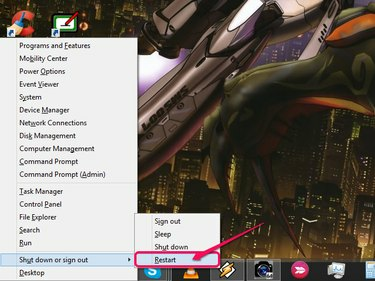
Кредит изображения: Изображение любезно предоставлено Microsoft.
На компьютерах с Windows 7 щелкните Начинать и выберите Неисправность, с последующим Рестарт.
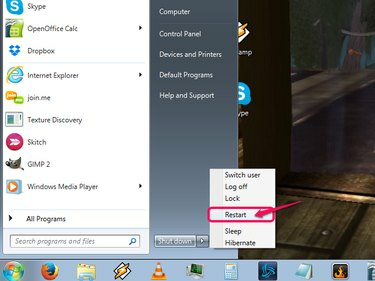
Кредит изображения: Изображение любезно предоставлено Microsoft.
Восстановление заводских настроек вашего компьютера
Если папки изображений нет в корзине и команда оболочки не восстанавливает папку, единственным вариантом может быть: сбросить настройки вашего компьютера. Большинство компьютеров оснащены разделом восстановления, доступ к которому можно получить при запуске или восстановить с помощью компакт-дисков / DVD-дисков восстановления.
Предупреждение
Восстановление компьютера до заводских настроек по умолчанию должно быть вашим последним средством. Этот процесс удаляет все на вашем компьютере, а это означает, что вам нужно переустановить все свои программы и перенести данные обратно на жесткий диск из резервной копии. Используйте этот метод только в том случае, если у вас нет другой альтернативы и вам абсолютно необходима папка «Изображения».



